PS教你制作光线照射文字效果(2)
来源:sc115.com | 69 次浏览 | 2015-09-12
标签: 照射 光线
步骤3 添加图层样式。
给”Awesome” 图层添加图层样式,选项如下:
1.投影:距离2px 大小 8px,其余默认
2.斜面浮雕:样式 内斜面,深度100%,方向 上,深度100%,大小 0,角度90,高度 65。
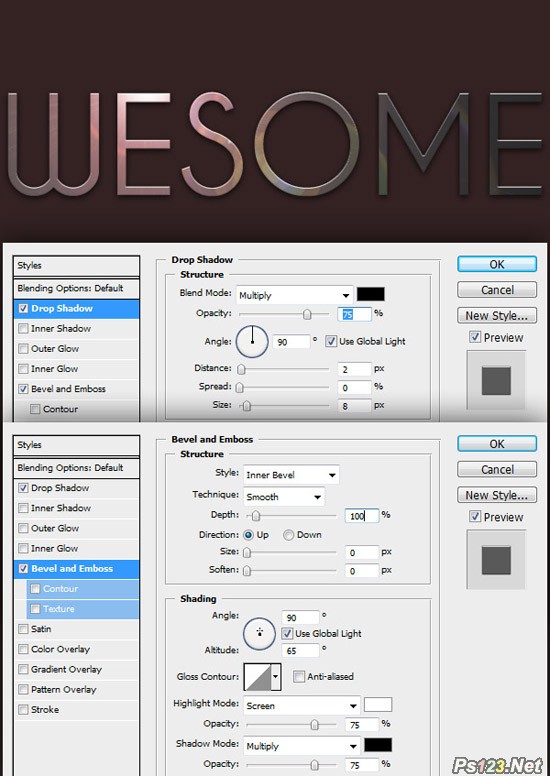
步骤4
给背景也加些光线。
选中背景层,使用滤镜>渲染>镜头光晕(或者使用Ctrl+Alt+F 呼出上次使用的滤镜)更改亮度为100%。
使用滤镜>模糊>高斯模糊,半径设为40px。
使用图像>调整>色相饱和度(Ctrl+U),把亮度改为-20.

步骤5
Ctrl+左键单击”Awesome”层载入选区,在背景层上新建”Shadow”层,用黑色填充。
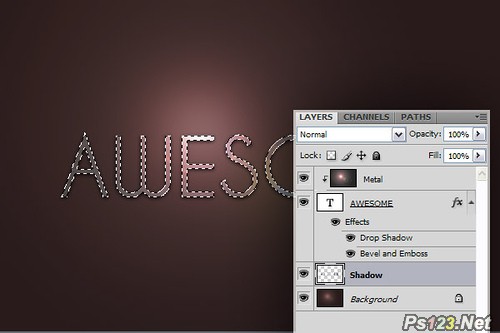
搜索: 照射 光线
- 上一篇: PS教你制作一款三维立体字
- 下一篇: PS教你制作电光文字
 运动音效
运动音效